win10提示此应用无法在你的电脑上运行的解决方法
有的用户反映说在win10系统中安装应用时,遇到了系统提示“此应用无法在你的电脑上运行”的问题,那win10提示此应用无法在你的电脑上运行是怎么回事呢?其实这是由于我们计算机系统跟软件不兼容所造成的,所以今天小编就来为大家分享win10提示此应用无法在你的电脑上运行解决方法。
win10提示此应用无法在你的电脑上运行的解决方法如下:
1、当我们双击启动应用的时候,系统提示这个错误。

2、我们已下图这个应用为例,右键单击此应用。

3、然后这里右键菜单,点击属性。
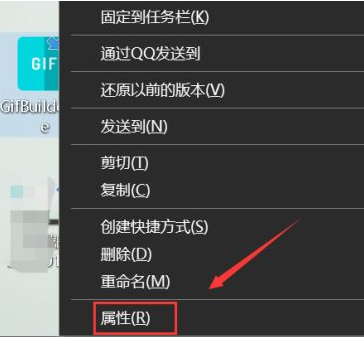
4、在属性面板这里点击兼容性。
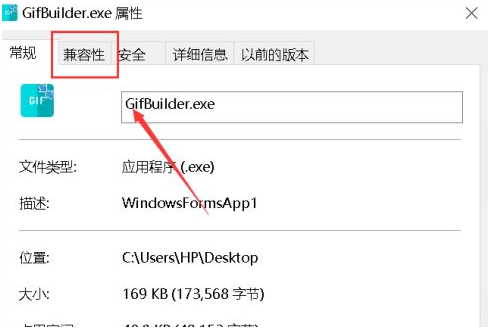
5、兼容性面板勾选以兼容模式运行。
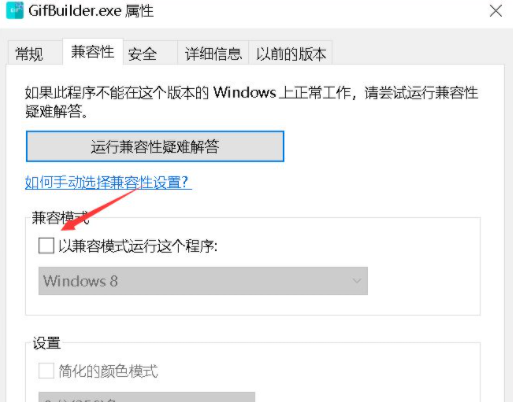
6、兼容性列表选择windows 7,如下图所示,兼容性设置完成后直接点击应用按钮即可。
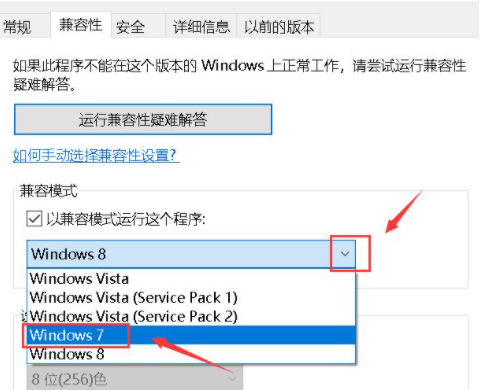
7、双击启动应用,测试可以正常启动了。
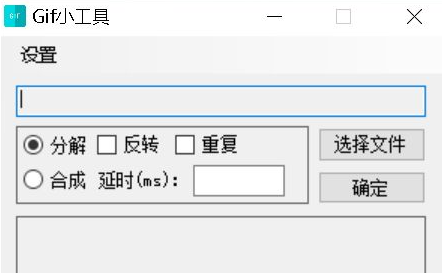
以上就是小编带来的win10提示此应用无法在你的电脑上运行的解决方法的全部内容,希望可以提供帮助。
以上是win10提示此应用无法在你的电脑上运行的解决方法的详细内容。更多信息请关注PHP中文网其他相关文章!

热AI工具

Undresser.AI Undress
人工智能驱动的应用程序,用于创建逼真的裸体照片

AI Clothes Remover
用于从照片中去除衣服的在线人工智能工具。

Undress AI Tool
免费脱衣服图片

Clothoff.io
AI脱衣机

AI Hentai Generator
免费生成ai无尽的。

热门文章

热工具

记事本++7.3.1
好用且免费的代码编辑器

SublimeText3汉化版
中文版,非常好用

禅工作室 13.0.1
功能强大的PHP集成开发环境

Dreamweaver CS6
视觉化网页开发工具

SublimeText3 Mac版
神级代码编辑软件(SublimeText3)

热门话题
 蓝牙5.3和5.2版本的比较及差异解析
Dec 28, 2023 pm 06:08 PM
蓝牙5.3和5.2版本的比较及差异解析
Dec 28, 2023 pm 06:08 PM
现在有不少手机都号称支持蓝牙5.3版本,那么蓝牙5.3和5.2的区别是什么呢,其实它们本质上都是蓝牙5的后续更新版本,在大部分的性能和功能上是没有多少区别的。蓝牙5.3和5.2的区别:一、数据速率1、5.3能够支持更高的数据速率最高可达2Mbps。2、而5.2只能最高达到1Mbps,则说明5.3能够更快、更稳定的传输数据。二、加密控制增强2、蓝牙5.3提高了加密密钥长度控制选项,提高了安全性,能够更好的连接门禁等设备。3、同时,由于管理员控制更加简单,在连接的时候还能更加的便捷、快速,5.2则无
 i7-7700无法升级至Windows 11的解决方案
Dec 26, 2023 pm 06:52 PM
i7-7700无法升级至Windows 11的解决方案
Dec 26, 2023 pm 06:52 PM
i77700的性能运行win11完全足够,但是用户却发现自己的i77700不能升级win11,这主要是受到了微软硬性条件的限制,所以只要跳过该限制就能安装了。i77700不能升级win11:1、因为微软限制了cpu的版本。2、intel只有第八代及以上版本可以直升win11。3、而i77700作为7代,无法满足win11的升级需求。4、但是i77700在性能上是完全能流畅使用win11的。5、所以大家可以使用本站的win11直装系统。6、下载完成后,右键“装载”该文件。7、再双击运行其中的“一键
 浏览器兼容性
Sep 14, 2023 am 11:08 AM
浏览器兼容性
Sep 14, 2023 am 11:08 AM
浏览器兼容性设置的方法有选择合适的HTML和CSS标准、使用CSS前缀和Reset、使用浏览器兼容性前缀库、检测浏览器特性、使用浏览器兼容性工具和进行跨浏览器测试。详细介绍:1、选择合适的HTML和CSS标准,在编写HTML和CSS代码时,应尽量遵循W3C的标准,不同浏览器对标准的支持程度会有所不同,但遵循标准可以最大程度地提高兼容性;2、使用CSS前缀等等。
 win7电脑屏幕亮度设置指南
Jan 09, 2024 pm 02:33 PM
win7电脑屏幕亮度设置指南
Jan 09, 2024 pm 02:33 PM
长时间使用电脑,对我们的眼睛伤害很大。建议大家使用一两个小时的电脑就要停下来休息10分钟,眺望远方。除此之外,电脑屏幕亮度的控制也是很有必要的,具体方法一起来看看吧。win7电脑设置屏幕亮度的方法1、打开菜单栏的“控制面板”。2、把“查看方式”改为“大图标”或“小图标”,找到“英特尔显卡设置”并打开。3、打开“显示器”选项。4、选择“颜色设置”,然后就可以设置亮度了,同时还可以调节色调、对比度、饱和度等。
 win11的亮度调节位置
Jan 14, 2024 am 08:24 AM
win11的亮度调节位置
Jan 14, 2024 am 08:24 AM
如果我们感觉自己的屏幕亮度太亮或者太暗,想要调一调亮度,可能会找不到win11的亮度调节在哪,其实我们只要进入设置里的显示设置就能找到了。win11的亮度调节在哪:答:在显示设置中。1、我们只要点击底部的“windows徽标”,如图所示。2、然后打开其中的“设置”3、再进入右边的“显示”设置。4、在其中拖动亮度滑块就可以调节亮度了。5、如果是笔记本,还可以尝试“Fn”加亮度按钮调节亮度。6、如果是台式机,那么一般显示器边框或底部上也会有调节亮度的按钮。
 Go语言在Linux系统上的兼容性如何?
Mar 22, 2024 am 10:36 AM
Go语言在Linux系统上的兼容性如何?
Mar 22, 2024 am 10:36 AM
Go语言在Linux系统上的兼容性非常好,它能够无缝地在各种Linux发行版上运行,并且支持不同架构的处理器。本文将介绍Go语言在Linux系统上的兼容性,并通过具体的代码示例展示其强大的适用性。1.安装Go语言环境在Linux系统上安装Go语言环境非常简单,只需要下载对应的Go二进制包并设置相关环境变量即可。以下是在Ubuntu系统上安装Go语言的步骤:
 可以使用蓝牙耳机在飞行模式下吗?
Feb 19, 2024 pm 10:56 PM
可以使用蓝牙耳机在飞行模式下吗?
Feb 19, 2024 pm 10:56 PM
随着现代科技的不断发展,无线蓝牙耳机已经成为人们日常生活中不可或缺的一部分。无线耳机的出现解放了我们的双手,让我们可以更自由地享受音乐、通话和其他娱乐活动。然而,当我们乘坐飞机时,我们往往会被要求将手机设置为飞行模式。那么问题来了,飞行模式可以用蓝牙耳机吗?在本文中,我们将探讨这个问题。首先,让我们来了解一下飞行模式的作用和含义。飞行模式是手机的一种特殊模式
 详解win11对win10软件的兼容性问题
Jan 05, 2024 am 11:18 AM
详解win11对win10软件的兼容性问题
Jan 05, 2024 am 11:18 AM
win10系统中的软件都已经进行了很完美的优化,但是对于最新的win11用户大家肯定都很好奇是不是可以支持这款系统,所以下面就给你们带来了win11支不支持win10软件详细介绍,快来一起了解一下吧。win11支持win10软件吗:1、Win10系统的软件甚至是Win7系统的应用都可以很好的进行兼容。2、经过使用Win11系统的大神反馈目前还没有出现应用不兼容的问题。3、所以大家可以放心大胆的升级,不过普通的用户建议等到Win11发布正式版再升级。4、Win11不仅是兼容性好,而且还有Windo





